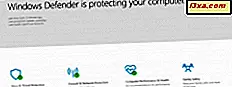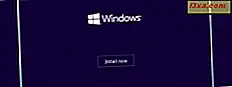
Üzerinde Windows kurulumu olan bir önyüklenebilir USB bellek çubuğu veya önyüklenebilir bir DVD oluşturmanız mı gerekiyor? Windows 10, Windows 7 veya Windows 8.1 gibi herhangi bir modern Windows sürümüyle uyumlu olan araçları kullanmak ister misiniz? Neyse ki Microsoft, kullanımı kolay ve harika çalışan tüm bu Windows sürümleri için ücretsiz araçlar sunuyor. Bunları nasıl kullanacağınız:
Windows 10 yüklemesi ile önyüklenebilir bir DVD veya USB sürücü nasıl yapılır
En yeni Windows 10 sürümüyle önyüklenebilir bir DVD veya USB sürücüsü oluşturmak istiyorsanız, Ortam Oluşturma Aracı'nı kullanmanız gerekir. Bu, Windows 10'un en son sürümünü indirmenize ve yükleme medyasını oluşturmanıza veya doğrudan bilgisayarınızı veya cihazınızı Windows 10'a yükseltmenize olanak tanıyan Microsoft tarafından sunulan küçük bir yürütülebilir dosyadır.
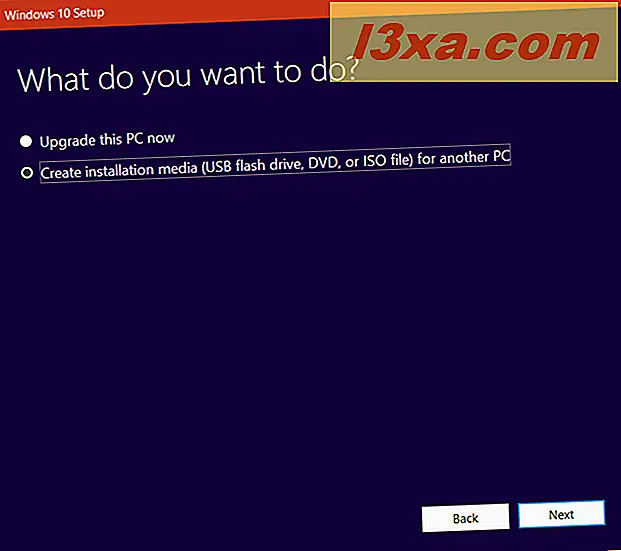
Medya Oluşturma Aracını bu resmi Microsoft web sayfasından edinebilirsiniz: Windows 10'u indirin. Cihazınıza ekledikten sonra çalıştırın ve bu kılavuzda anlattığımız tüm adımları izleyin: Windows 10 yükleme ortamı nasıl oluşturulur (açık). bir USB çubuğu) veya ücretsiz bir ISO dosyası indirin.
Windows 7 veya Windows 8.1 kurulumu ile önyüklenebilir bir DVD veya USB sürücüsü nasıl yapılır
Windows 7 veya Windows 8.1 yüklemesi ile önyüklenebilir bir USB bellek çubuğu veya DVD oluşturma konusunda iki adım vardır. Her şeyden önce, Windows yükleme dosyalarını içeren bir ".iso" dosyası şeklinde bir Windows 7 veya Windows 8.1 disk görüntüsü indirin. En basit yöntemlerden biri Windows ISO Downloader adlı küçük bir program kullanmaktır. Buradan alabilirsiniz: HeiDoc.net.
Windows ISO Downloader aracını indirdikten sonra, çalıştırın ve önyüklenebilir USB bellek veya DVD'nizde kullanmak istediğiniz işletim sisteminin ISO dosyasını indirmek için kullanın. Araçların kullanımı kolaydır, ancak yardıma ihtiyacınız varsa, bu eğiticiyi okuyun: ISO dosyalarını ve disk görüntülerini Windows ve Microsoft Office'in herhangi bir sürümü (% 100 yasal) ile indirin.
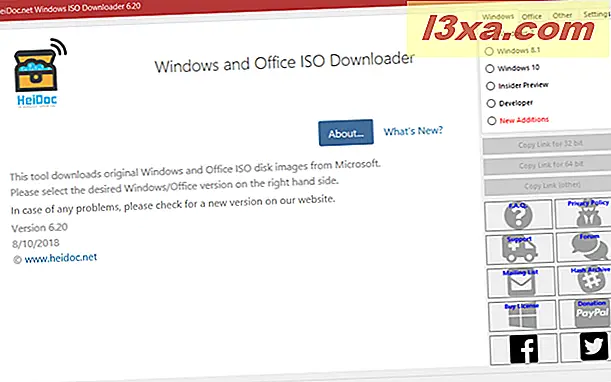
İstediğiniz Windows 7 veya Windows 8.1 yüklemesi için ISO dosyasına sahip olduğunuzda, şu web sayfasını ziyaret edin: Windows USB / DVD İndirme Aracı. Bu web sayfasında, USB bellek veya DVD'deki ISO dosyasını yazmanız için gereken, Windows USB / DVD İndirme Aracı adlı indirilebilen başka bir uygulama bulmalısınız. Araç için kullanmak istediğiniz dili seçin ve İndir'e basın.
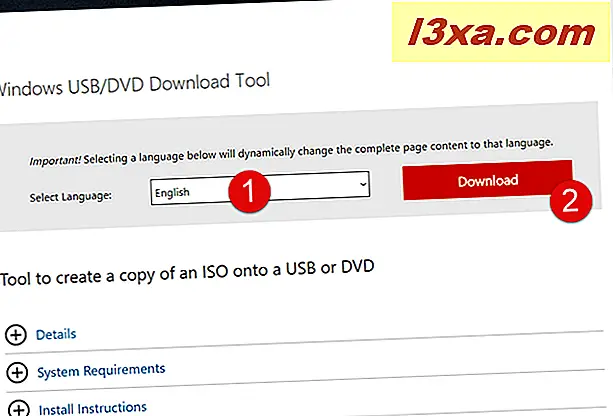
İndirmek istediğiniz dosyayı tekrar istediğiniz dile göre seçin ve İleri'ye tıklayın veya dokunun. Kullanılabilir tüm dosyaların isimlerinin Windows 7 ile başladığını unutmayın. Ancak, bu uygulama, Windows 8.1 ve hatta Windows 10 için bile isterseniz çalışır. Örneğin, En-ABD (İngilizce Birleşik Devletler) sürümünü kullanmayı tercih ettik.
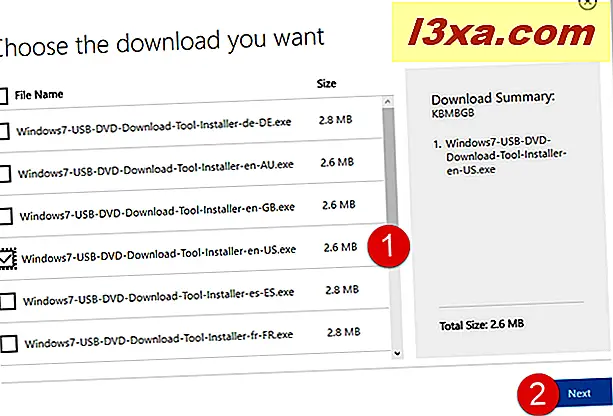
Yürütülebilir dosyayı Windows PC'nizde bir yere kaydedin ve çalıştırın. Bunu yaptığınızda, Windows 7 USB / DVD İndirme Aracı Kurulumu başlar. Adımlarını gözden geçirin ve programı PC'nize yükleyin.

Yükleme bittiğinde, masaüstünüzde yeni bir simge olmalıdır: Windows 7 USB DVD İndirme Aracı . Üzerine çift tıklayın veya çift dokunun.
Sonraki işlemin son kısmı geliyor: Windows 7 USB DVD İndirme Aracı'nı çalıştırdığınızda, Windows kurulum dosyalarıyla birlikte bir önyüklenebilir USB bellek çubuğu veya DVD oluşturmak için sihirbazı barındıran küçük bir pencere açılır. Sorduğunuz ilk şey "ISO dosyasını seçmektir." Gözat'a tıklayın veya dokunun, Windows 7 veya Windows 8.1 yüklemesi için ISO dosyasını kaydettiğiniz PC'ye gidin. Ardından, Aç'a tıklayın veya dokunun.
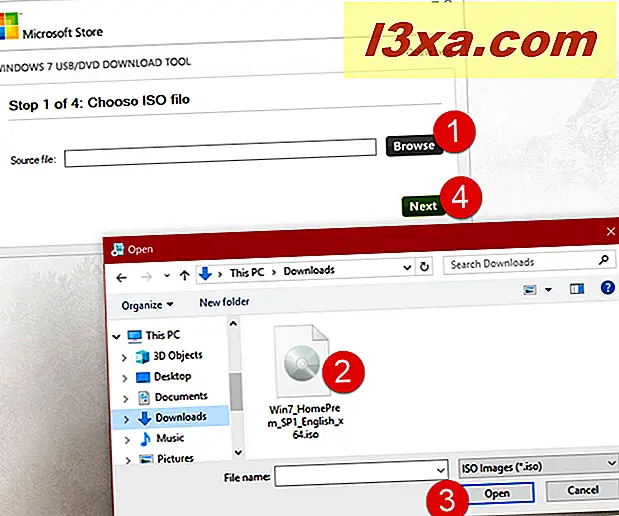
Daha sonra, oluşturmak istediğiniz ortam türünü seçmeniz istenir. İleriye taşımak için boş bir USB bellek çubuğu veya boş bir DVD'ye ihtiyacınız var. Kullanmak istediğiniz medya türünü takın ve Windows USB / DVD İndirme Aracı'nda seçin .

Medya türünü seçtikten sonra, seçili medya türünün bulunduğu sürücüyü seçin ve Kopyalamaya başla düğmesine tıklayın veya dokunun.

Bu sürücü boş değilse, onu silmeniz istenir (bu sadece USB bellek çubukları için çalışır). Devam etmek için "USB cihazını sil" e dokunun veya tıklayın.

Araç, seçilen cihazın tüm içeriğini sileceğini bildirir. İşlemi onaylamak için tıklayın veya Evet'e dokunun.

Artık araç, Windows yükleme dosyalarını seçilen sürücüye kopyalar. Sürecin bir süre alabileceği için bitmesini bekleyin.
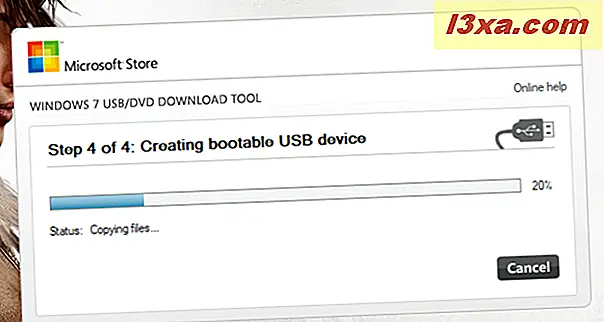
Bittiğinde, uygulama, önyüklenebilir aygıtın başarıyla oluşturulduğunu bildirir. Windows USB / DVD İndirme Aracı'nı kapatın ve PC'nizdeki USB hafıza çubuğunu veya DVD'yi çıkarın.

Artık Windows'u başka aygıtlara ve bilgisayarlara yüklemek için bu sürücüyü kullanabilirsiniz.
Sonuç
Gördüğünüz gibi, Windows Kurulumu ile önyüklenebilir bir USB bellek çubuğu veya DVD oluşturmak kolaydır. Microsoft, Medya Oluşturma Aracını sunduğu gibi, Windows 10 medyası oluşturmak en hızlı ve en erişilebilir olanıdır. Bununla birlikte, doğru araçlara sahipseniz Windows 7 veya Windows 8.1 ile önyüklenebilir bir sürücü oluşturmak da nispeten kolaydır. Umarım, bu eğitim kendi Windows kurulum medyanızı oluşturmanıza yardımcı olmuştur. Sorunlarla karşılaşırsanız veya bir soru sormak isterseniz, aşağıdaki yorum bölümünü kullanın.